Firefox es uno de los navegadores más populares además de Chrome, Safari y Opera. Lo utilizan millones de personas en todo el mundo. Es un navegador rápido que funciona a la velocidad del rayo. Sin embargo, a veces se vuelve lento debido a varias razones.
Por eso es posible que desee acelerar Firefox fácil y seguro. Esto le permitirá realizar sus actividades laborales o escolares más rápido. Un navegador Firefox rápido y ágil le permitirá investigar más rápido y revisar sus documentos u hojas de una manera rápida. Por lo tanto, te daremos los mejores consejos para acelerar Firefox. Son fáciles de implementar incluso sin conocimientos técnicos. Pero primero, veremos las razones por las que su El navegador Firefox siempre falla, es muy lento o es lento.
Contenido: Parte 1. ¿Por qué Firefox funciona tan lento?Parte 2. ¿Cómo hacer que Firefox sea más rápido en 2022?Parte 3. ¿Cómo soluciono el Firefox lento manualmente?Parte 4. Preguntas frecuentes (FAQ)Parte 5. Resumen
Parte 1. ¿Por qué Firefox funciona tan lento?
Dado que la apertura de programas utiliza memoria en su computadora, Firefox puede aumentar su uso con el tiempo. Por lo tanto, Firefox, incluido todo el sistema, puede hacer que sea lento y lento. Otras razones por las que Firefox puede ser lento incluyen las siguientes:
Fugas de memoria en su sistema
Cuando te usar Firefox, solicitará utilizar la memoria de su sistema. Una vez que ha terminado de usarlo, esta memoria se libera nuevamente para ser utilizada por otras aplicaciones. Sin embargo, a veces, Firefox y sus extensiones no utilizan la memoria del sistema correctamente. En este caso, la aplicación cree que se ha liberado la memoria del sistema. Sin embargo, el sistema operativo de la computadora cree que todavía se está utilizando. Esta situación se denomina pérdida de memoria. Cuando esto suceda, se consumirá toda la memoria del sistema disponible. El sistema operativo estará obligado a utilizar el disco duro en su lugar.
Fugas de memoria en Firefox debido a un navegador desactualizado
Una versión desactualizada de Firefox puede provocar pérdidas de memoria en el navegador. Los desarrolladores han solucionado el problema de la "pérdida de memoria" cuando se salió de control. Como tal, debe asegurarse de que su navegador esté actualizado a la última versión para evitar pérdidas de memoria en él.
Extensiones que se comportan mal
A veces, las extensiones también pueden causar pérdidas de memoria. Tienen problemas técnicos que conducen a la ralentización de Firefox. Puede intentar desactivar todas las extensiones para comprobar si Firefox se vuelve más rápido.
Demasiadas pestañas o ventanas
Cuando tienes muchas pestañas o ventanas abiertas en Firefox, esto puede hacer que el programa (e incluso todo tu sistema) se retrase. Por supuesto, todas estas pestañas y ventanas consumen memoria. Es por eso que debe cerrar las pestañas o ventanas innecesarias y no utilizadas.

Parte 2. ¿Cómo hacer que Firefox sea más rápido en 2023?
Hay una forma rápida de acelerar Firefox. Este método es un método automático que es muy seguro y protegido. Entonces, ¿qué recomendamos? Le recomendamos encarecidamente que utilice iMyMac PowerMyMac y su Módulo de privacidad para ayudarlo a limpiar su navegador y acelerar Firefox.
iMyMac PowerMyMac no es solo para limpiar y acelerar Firefox. Se puede utilizar en otros navegadores como Safari, Opera y Chrome. Además, sus capacidades no se limitan solo a los navegadores. Puede encontrar la basura del sistema dentro de su computadora y eliminarla en unos pocos pasos. Ayuda a acelerar su Mac al encontrar copias de seguridad de iTunes innecesarias, archivos adjuntos de correo electrónico, contenido de la papelera e incluso carpetas antiguas. Puede obtener una vista previa de estos archivos no deseados y comprobar cuáles desea eliminar y cuáles desea conservar.
Aquí se explica cómo usar iMyMac PowerMyMac para acelerar Firefox:
Paso 01: descargue iMyMac PowerMyMac e instálelo
El primer paso que tienes que hacer es descargar iMyMac PowerMyMac a través de la página oficial de su sitio web. Luego, use el paquete descargado para instalar el software en su computadora. El siguiente paso es iniciar el software una vez que esté instalado.
Herramienta de limpieza inteligente para Mac que te ayuda a localizar y eliminar todo tipo de archivos basura para liberar espacio de almacenamiento.
El mejor desinstalador de Mac que puede desinstalar aplicaciones en Mac por completo con los archivos sobrantes para acelerar Mac.
Su experto en protección de la privacidad de confianza que puede borrar las cookies de seguimiento de todos los navegadores, los historiales de búsqueda y otros datos.
Descargar gratis

Paso 02: haga clic en Módulo de privacidad
El siguiente paso sería ver el estado del sistema de su Mac una vez que la herramienta esté abierta. Hay muchos módulos en la barra lateral izquierda del sistema. Seleccione el módulo Privacidad para que comience a acelerar Firefox.
Paso 03: escanea tu Mac en busca de navegadores
El tercer paso consiste en escanear su Mac en busca de navegadores y sus archivos innecesarios. Lo hará haciendo clic en el botón "Escanear" dentro de la interfaz de iMyMac PowerMyMac. Después de eso, simplemente espere a que se complete el proceso de escaneo.
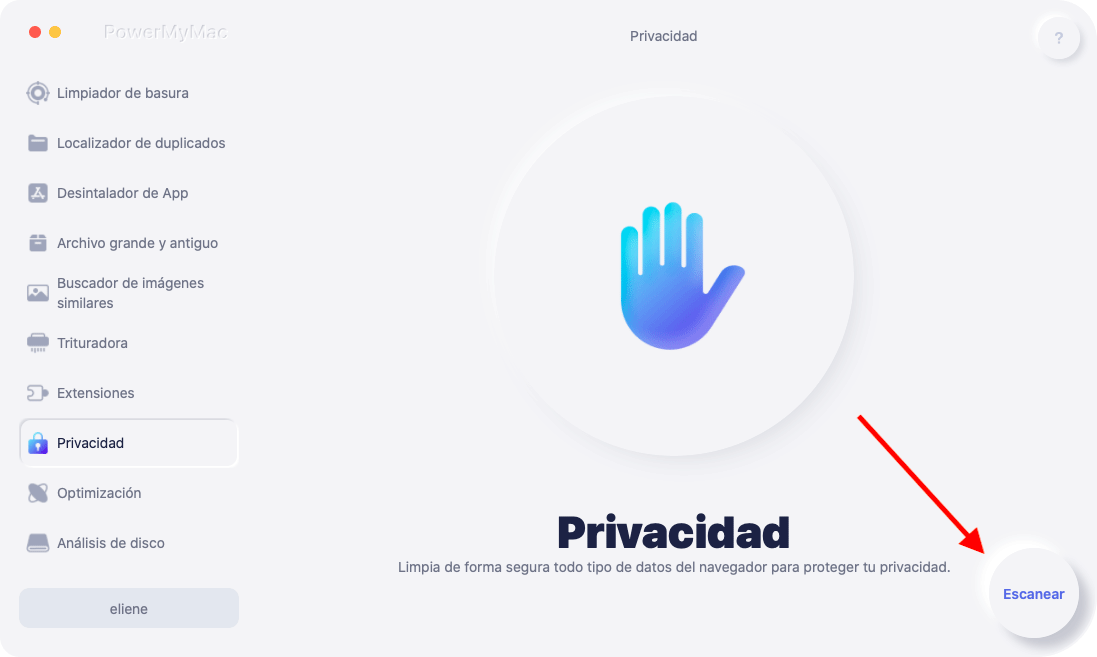
Paso 04: seleccione los archivos que desea limpiar
Una vez que se complete el proceso de escaneo, se mostrarán diferentes archivos y carpetas innecesarios para cada navegador de su computadora. Por supuesto, si desea acelerar Firefox, debe seleccionar archivos y carpetas para el navegador Firefox. Es posible que también desee limpiar otros navegadores para hacerlos más rápidos y proteger su privacidad.

Paso 05 - Limpiar los datos del navegador
El último paso consiste en limpiar los archivos, carpetas y navegadores seleccionados haciendo clic en el botón Limpiar. Asegúrese de confirmar el proceso que realmente desea limpiar su sistema de sus archivos innecesarios. Luego, espere a que se complete el proceso.
Parte 3. ¿Cómo soluciono el Firefox lento manualmente?
Si desea acelerar Firefox manualmente, a continuación se muestran algunas de las cosas que debe hacer para solucionar el problema:
Solución 01 - Actualice Firefox
La primera solución es actualizar Firefox a su última versión. Para hacer esto, simplemente abra el navegador Firefox en su computadora. Luego, haz clic en el menú en la esquina superior derecha de la página. Esto parece tres líneas horizontales alineadas una encima de la otra. Después de eso, haga clic en Ayuda. Luego, haz clic en Acerca de Firefox. El navegador se actualizará automáticamente a la última versión. Reinícielo para que los cambios surtan efecto.
Solución 02: activar la aceleración de hardware
El nuevo Firefox te permite aprovechar la tarjeta gráfica de tu computadora para hacer que las páginas se carguen más rápido. De esta manera, puede reproducir música y videos sin problemas. Hay algunas computadoras en las que esto no está activado de forma predeterminada. Por eso es posible que desee habilitar la aceleración de hardware. He aquí cómo hacerlo:
- Abra Firefox: primero, abra Firefox en su computadora y haga clic en el menú que parece tres líneas. Se encuentra en la esquina superior derecha de la interfaz. Haga clic en Opciones en el menú que aparece.
- Ir a Rendimiento: vaya a la sección General en la barra lateral izquierda y luego visite Rendimiento. Quite la marca de la casilla que dice "Usar configuración de rendimiento recomendada".
- Verifique la aceleración de hardware: luego, marque la casilla "Usar aceleración de hardware cuando esté disponible".
- Reinicie Firefox: cierre Firefox y vuelva a abrirlo.
Solución 03: desactivar la recopilación de datos, incluida la telemetría
Para acelerar Firefox, debe deshabilitar la recopilación de datos de Firefox. Esto se debe a que el navegador recopila continuamente sus datos de manera anónima. Estos datos se envían a los servidores de Firefox para ayudar a mejorar sus características, servicios y capacidades. Esto no conducirá a invadir su privacidad. Sin embargo, puede provocar una ralentización de Firefox.
A continuación, le indicamos cómo desactivar sus procesos de recopilación de datos para acelerar Firefox:
- Abra Firefox: primero, abra Firefox en su computadora y haga clic en el menú que parece tres líneas. Se encuentra en la esquina superior derecha de la interfaz. Haga clic en Opciones en el menú que aparece.
- Vaya a Privacidad y seguridad: vaya a la barra lateral izquierda y haga clic en "Privacidad y seguridad". Luego, vaya a la sección etiquetada como Recopilación y uso de datos de Firefox.
- Desmarque todas las casillas: después de eso, desmarque todas las casillas en esta sección.
- Reinicie Firefox: cierre Firefox y vuelva a abrirlo.

Solución 04: desactivar los servicios de accesibilidad
Los servicios de accesibilidad son excelentes para quienes necesitan tecnologías que ayuden a las personas con discapacidades. Pero, si no lo necesita, es marea alta para desactivarlo y acelerar Firefox en el proceso. He aquí cómo hacerlo paso a paso:
- Abra Firefox: primero, abra Firefox en su computadora y haga clic en el menú que parece tres líneas. Se encuentra en la esquina superior derecha de la interfaz. Haga clic en Opciones en el menú que aparece.
- Vaya a Privacidad y seguridad: vaya a la barra lateral izquierda y haga clic en "Privacidad y seguridad". Luego, vaya a la sección etiquetada Permisos.
- Verifique la configuración correcta: el siguiente paso es marcar su casilla que dice que debe evitar el uso de servicios de accesibilidad dentro de su navegador.
- Reinicie Firefox: cierre Firefox y vuelva a abrirlo.

Solución 05 - Elimine complementos y complementos innecesarios o incompatibles
Es posible que tenga muchos complementos y complementos en Firefox que podrían hacer que se ralentice o se retrase. Entonces, para acelerar Firefox, es posible que deba deshabilitar complementos y complementos uno por uno. Después de eso, verifique cuáles conducen a la aceleración de Firefox. Este es el culpable. Estos complementos o complementos pueden ser incompatibles o tener problemas técnicos. Por lo tanto, debe eliminar estos complementos o complementos lo antes posible.
Solución 06 - Administrar pestañas y ventanas
Aparte de las extensiones, complementos y complementos, debe tomar nota de la cantidad de pestañas y ventanas abiertas. Eso es porque muchos de estos harán que Firefox se ralentice. Está bien tener varias pestañas abiertas si su computadora puede manejarlo. Pero, a veces, en realidad no puede manejar decenas de pestañas y ventanas. Es por eso que debemos asegurarnos de cerrar las pestañas y ventanas innecesarias para acelerar Firefox.
Parte 4. Preguntas frecuentes (FAQ)
¿Cómo soluciono el Firefox lento?
Hay muchas formas que puede implementar para acelerar Firefox si es realmente lento o lento. Una cosa es asegurarse de sus actualizaciones. También puede deshabilitar las opciones de accesibilidad y la recopilación de datos anónimos. Una cosa que la mayoría de las computadoras pueden hacer es habilitar la aceleración de hardware dentro de Firefox para que sea más rápido.
¿Qué está ralentizando mi navegador?
Por lo general, un navegador lento se debe a un caché desordenado, un historial de navegación y cookies. Por eso le recomendamos que los elimine manualmente. Para estar seguro, puede usar iMyMac PowerMyMac y su Módulo de privacidad para asegurarse de eliminar todos los archivos innecesarios asociados con Firefox o cualquier navegador que use.
¿Borrar el historial de Internet mejora el rendimiento?
La caché y las cookies son importantes para brindarle una experiencia personalizada al navegar. Estos también incluyen su historial de búsqueda y navegación en Internet. Sin embargo, a veces pueden corromperse y provocar un rendimiento lento. Así, borrar las cookies de su navegador, la memoria caché y el historial de Internet pueden resultar útiles para mejorar el rendimiento cuando los navegadores son demasiado lentos.
¿Por qué Firefox es tan lento en comparación con Chrome?
Google Chrome y Firefox utilizan la memoria de su computadora de diferentes maneras. Chrome asigna una memoria separada para cada pestaña que abres. Es por eso que usa demasiada memoria, lo que lo hace más rápido en comparación con Firefox. Sin embargo, Chrome puede consumir muchos recursos, lo que ralentiza todo el sistema en el proceso.
Parte 5. Resumen
¿Quieres acelerar Firefox? Sí, después de leer este artículo, seguramente estará en camino de hacer que Firefox sea increíblemente rápido. Primero dimos las razones por las que Firefox es tan lento en su computadora. Luego, pasamos a la forma automática de acelerar Firefox con iMyMac PowerMyMac y su módulo de privacidad.
La siguiente sección implica darle varios métodos para acelerar Firefox manualmente. Estos incluyen actualizar Firefox, activar la aceleración de hardware, desactivar la recopilación de datos o las opciones de accesibilidad, eliminar complementos o complementos innecesarios y administrar pestañas o ventanas. La última parte de este artículo responde a las preguntas más frecuentes (FAQ) sobre cómo acelerar Firefox.
Terminaremos este artículo recomendando iMyMac PowerMyMac y su módulo. Te ayudará a hacer que Firefox y otros tipos de navegadores sean más rápidos. Además, te ayudará a que tu Mac sea más rápida al eliminar archivos innecesarios de tu sistema. iMyMac PowerMyMac es una herramienta muy poderosa con sólidas capacidades de escaneo. Con esto, puede localizar aplicaciones, caché, registros, cookies y otros archivos innecesarios que pueden ralentizar su sistema. Como tal, puede ir a Sitio web de iMyMac para la herramienta Mac Cleaner y acelera tu Mac rápidamente.



